휴대폰 또는 PC에서 줌 프로필 사진을 제거하는 방법

Zoom 프로필 사진을 제거하는 방법과 그 과정에서 발생할 수 있는 문제를 해결하는 방법을 알아보세요. 간단한 단계로 프로필 사진을 클리어하세요.
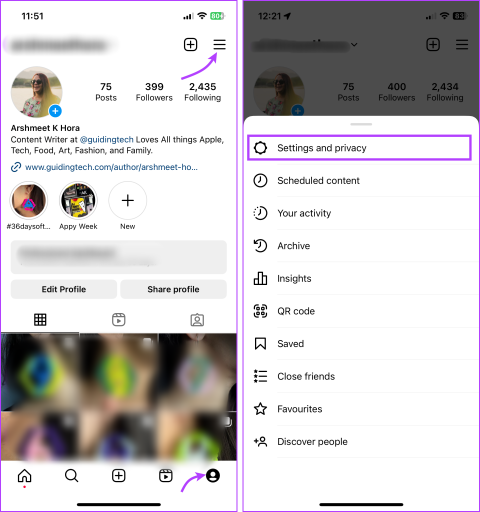
Instagram의 가장 큰 장점은 여러 장치에서 동시에 계정에 액세스할 수 있다는 것입니다. 그러나 이는 보안 및 개인 정보 보호 위협으로 인해 우려할 만한 원인이 될 수도 있습니다. 인식할 수 없는 다른 장치에서 Instagram 계정을 제거하는 방법을 보여드릴 것이므로 함께 읽어보세요.
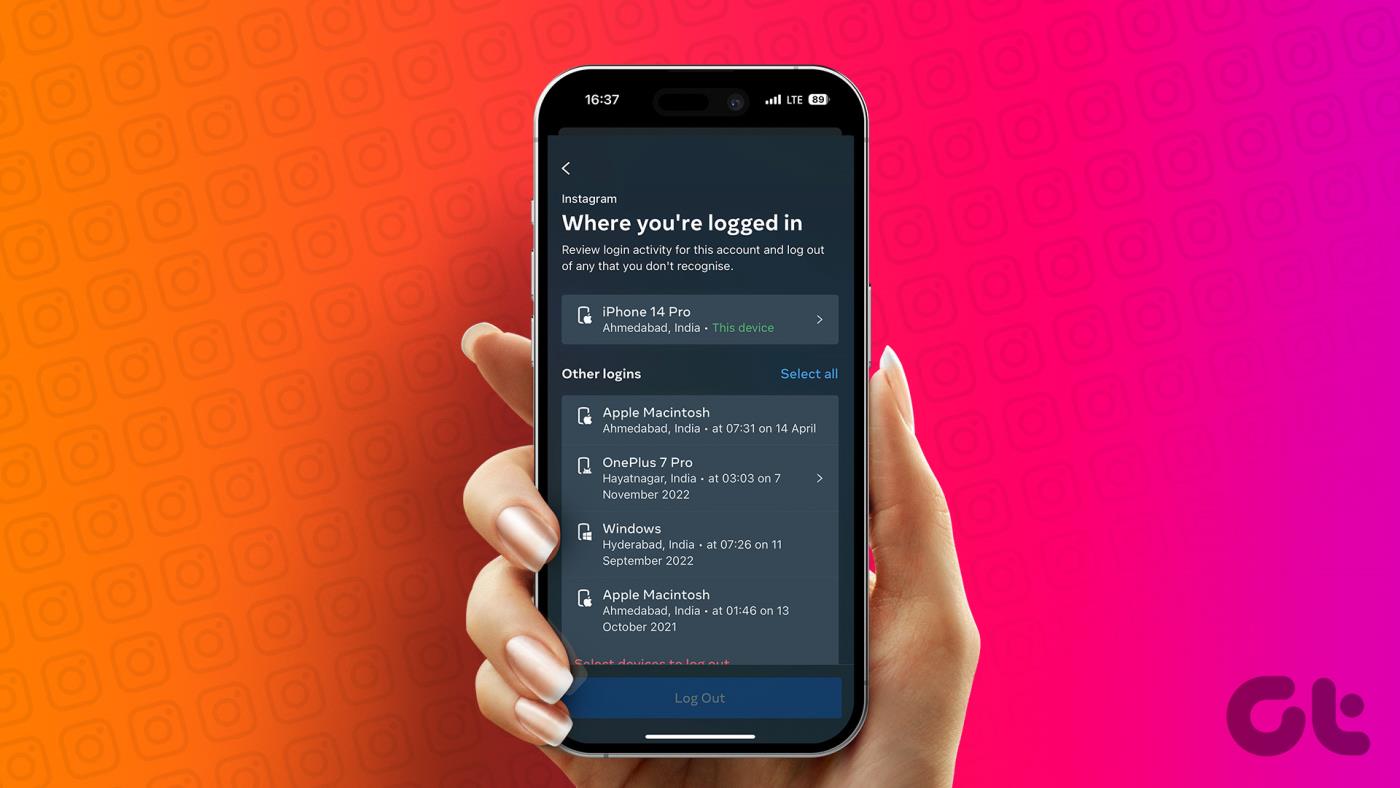
여러 장치에서 Instagram 계정을 사용하는 경우 제대로 로그아웃하는 것을 잊었을 가능성이 있습니다. 이로 인해 누군가(알려졌든 알려지지 않았든)가 귀하의 계정과 모든 데이터에 액세스할 수 있습니다. 다행히 Instagram 계정에 연결된 장치를 관리하고 모든 장치에서 Instagram에서 원격으로 로그아웃할 수 있습니다.
귀하의 Instagram 계정에서 누군가(알 수 없는 장치)를 쫓아내려면 다음 두 단계를 따라야 합니다.
Instagram 계정에 연결된 모든 장치 보기
1단계 : Instagram 계정을 시작하고 오른쪽 하단에 있는 프로필 아이콘을 탭합니다.
2단계 : 여기에서 오른쪽 상단에 있는 햄버거(세 줄) 아이콘을 탭합니다.
3단계 : 설정 및 개인정보 보호를 선택합니다.
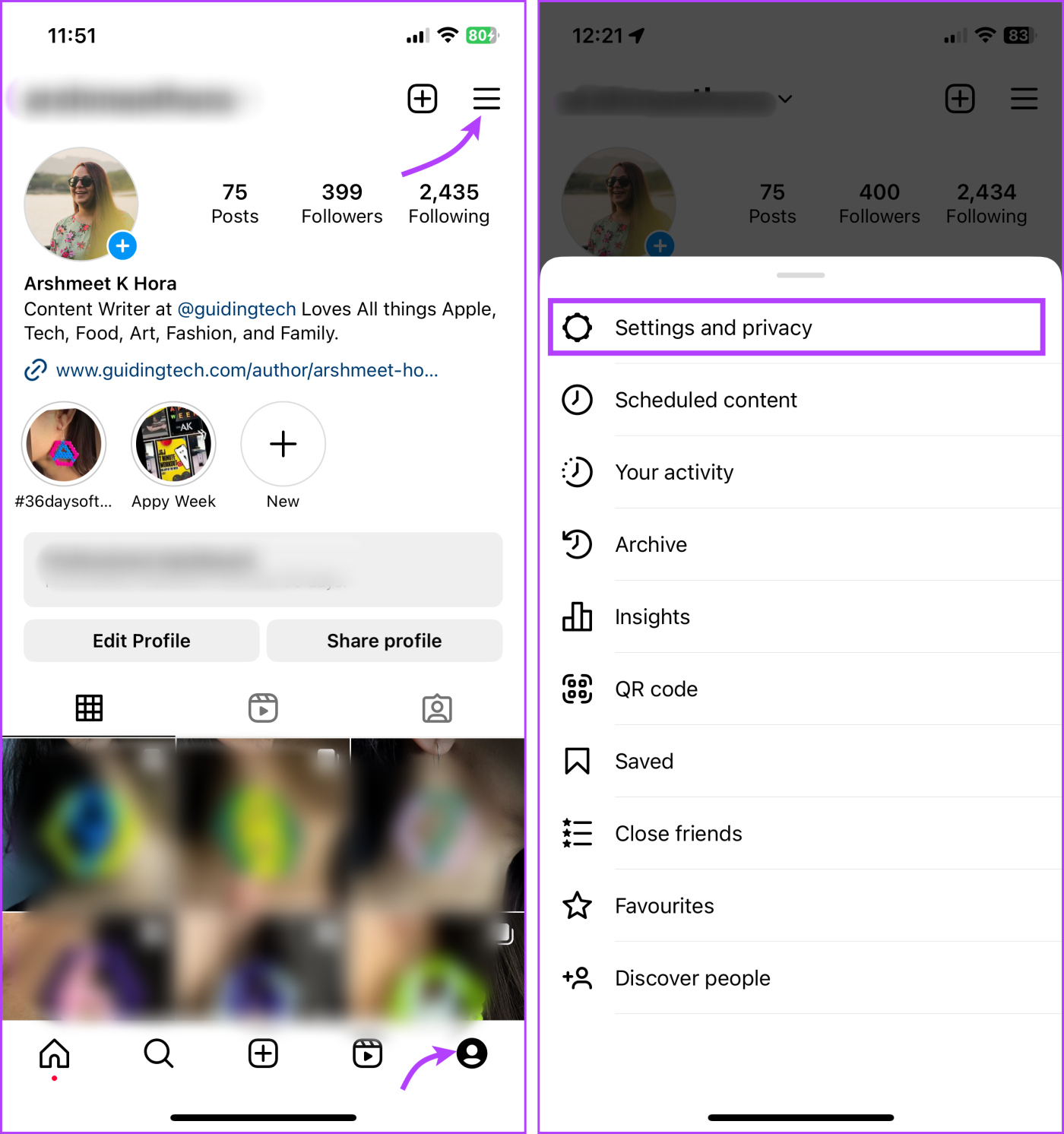
4단계 : 계정 센터 → 비밀번호 및 보안을 탭합니다.
5단계 : 다음으로 '로그인한 위치'를 선택합니다.
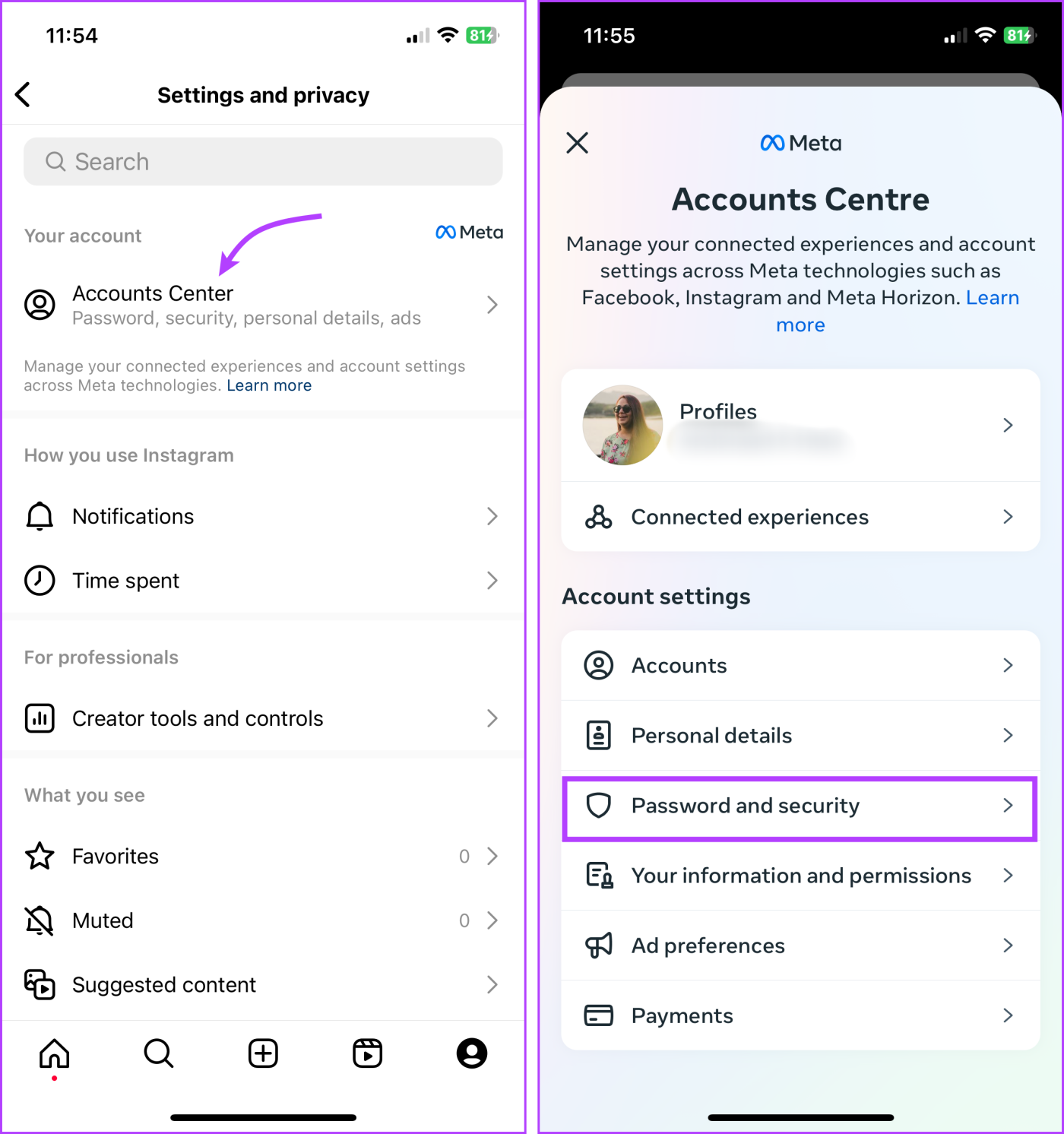
6단계 : Instagram 계정을 선택하세요.
7단계 : 여기에서는 Instagram 계정에 연결된 모든 장치를 볼 수 있습니다.
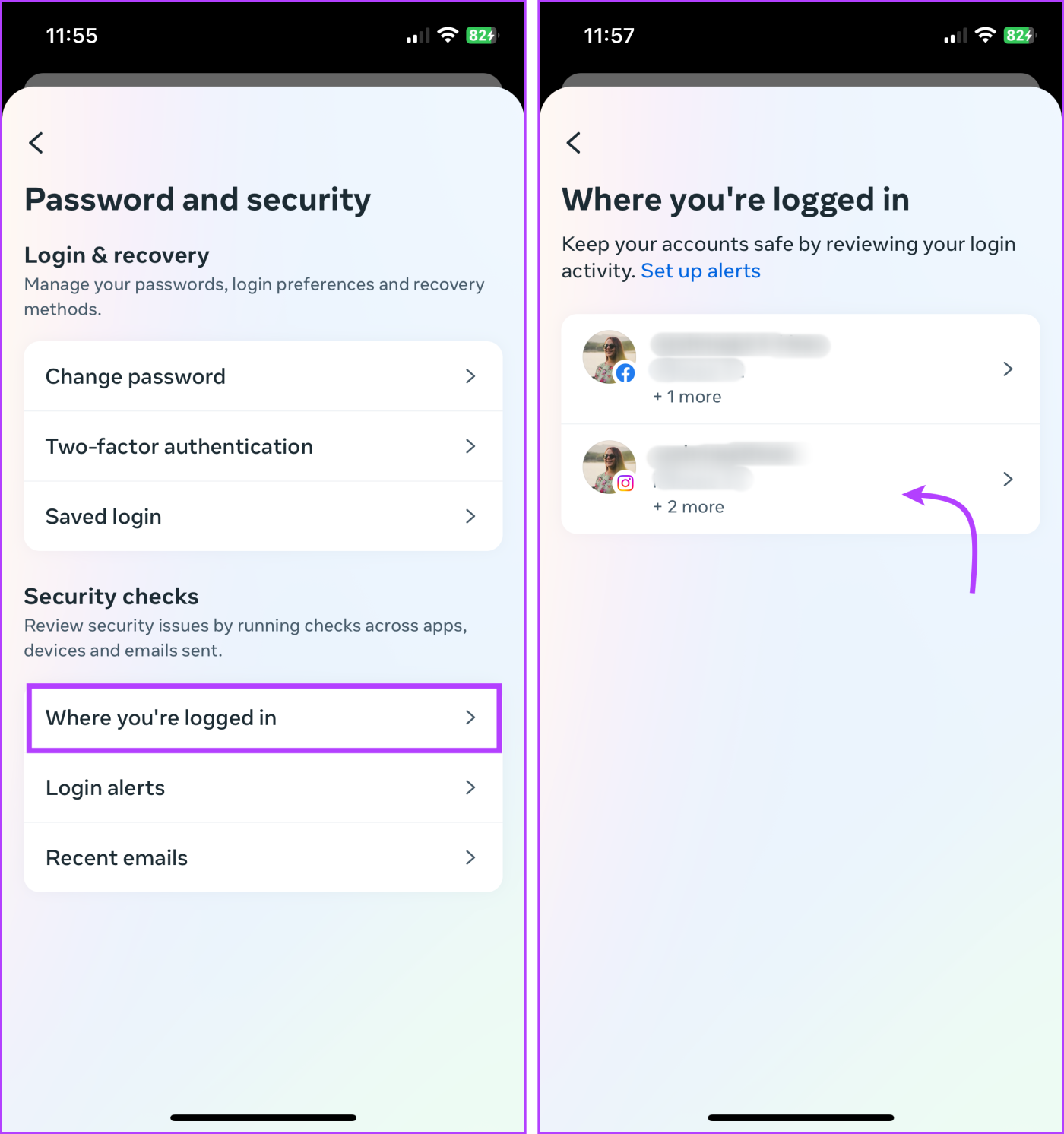
다른 장치에서 Instagram 연결 끊기
1단계 : 로그인 활동 페이지에서 '로그아웃할 기기 선택'을 탭하세요.
2단계 : 연결을 해제하려는 장치를 선택하고 로그아웃을 탭합니다.
3단계 : 로그아웃을 다시 눌러 작업을 확인합니다.
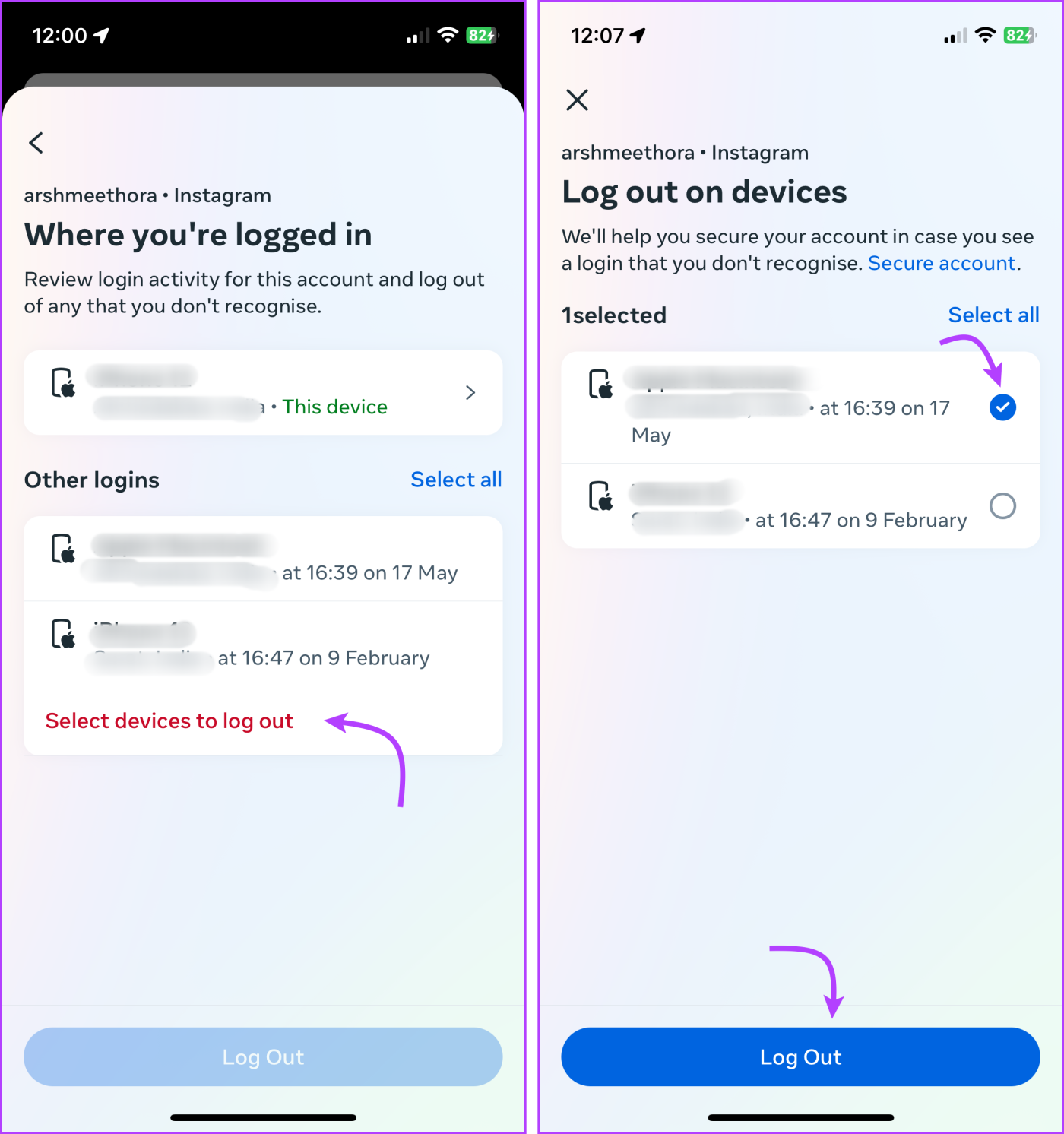
웹을 사용하여 장치에서 Instagram 계정 제거
여기서도 두 단계가 관련됩니다. 어떤 장치가 연결되어 있는지 확인하고 인식할 수 없거나 오래된 장치에서는 로그아웃하세요.
Instagram 계정과 연결된 장치 확인
1단계 : 원하는 웹 브라우저를 열고 인스타그램 웹사이트를 엽니다.
2단계 : 계정에 로그인한 후 오른쪽 상단에 있는 프로필 아이콘을 클릭하세요.
3단계 : 설정(톱니바퀴) 아이콘을 클릭합니다.
4단계 : 설정 및 개인정보 보호를 선택합니다.
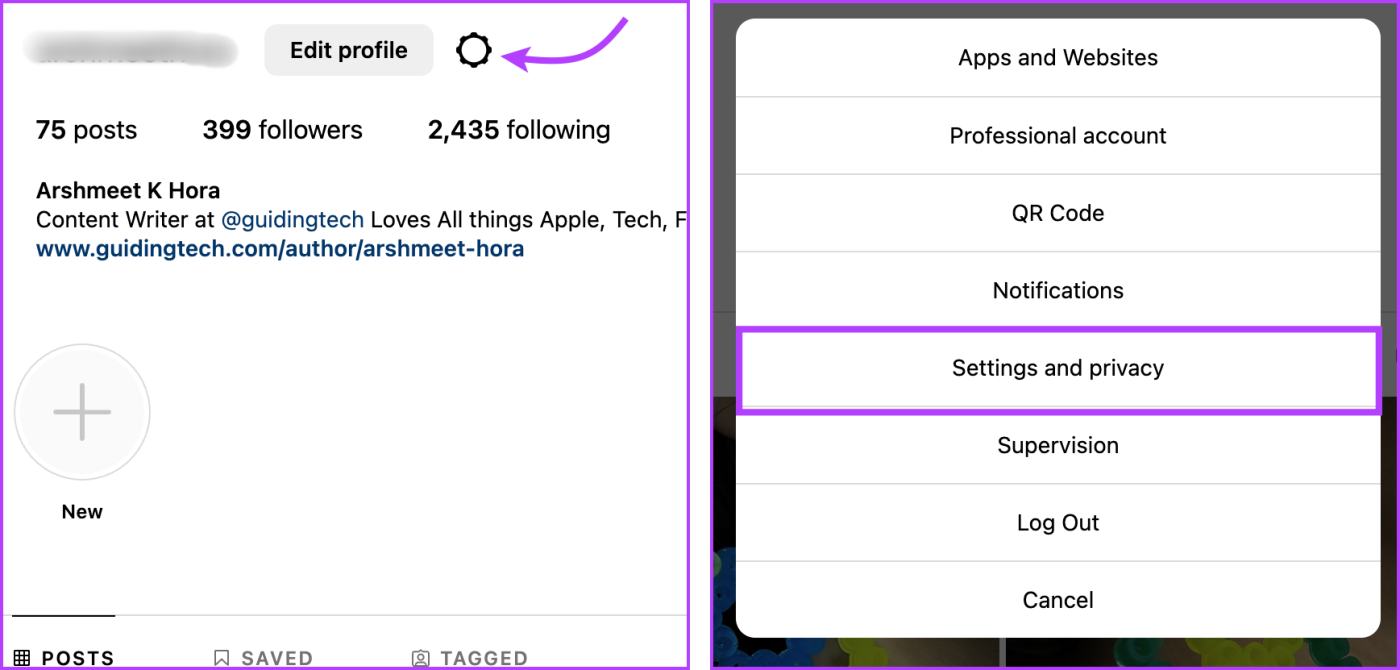
5단계 : 다음으로 '비밀번호 및 보안'을 클릭한 다음 '비밀번호 및 보안'을 다시 클릭하세요.
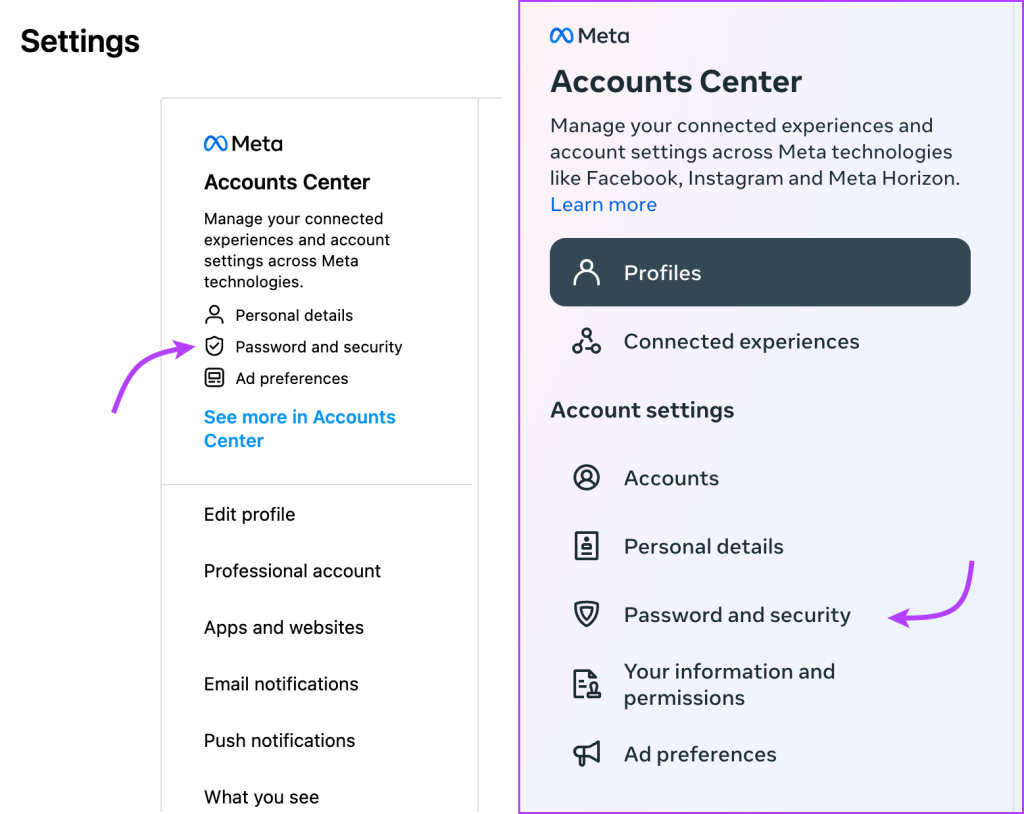
6단계 : '로그인한 위치'를 클릭합니다.
7단계 : 연결된 모든 장치를 보려면 계정을 선택합니다.
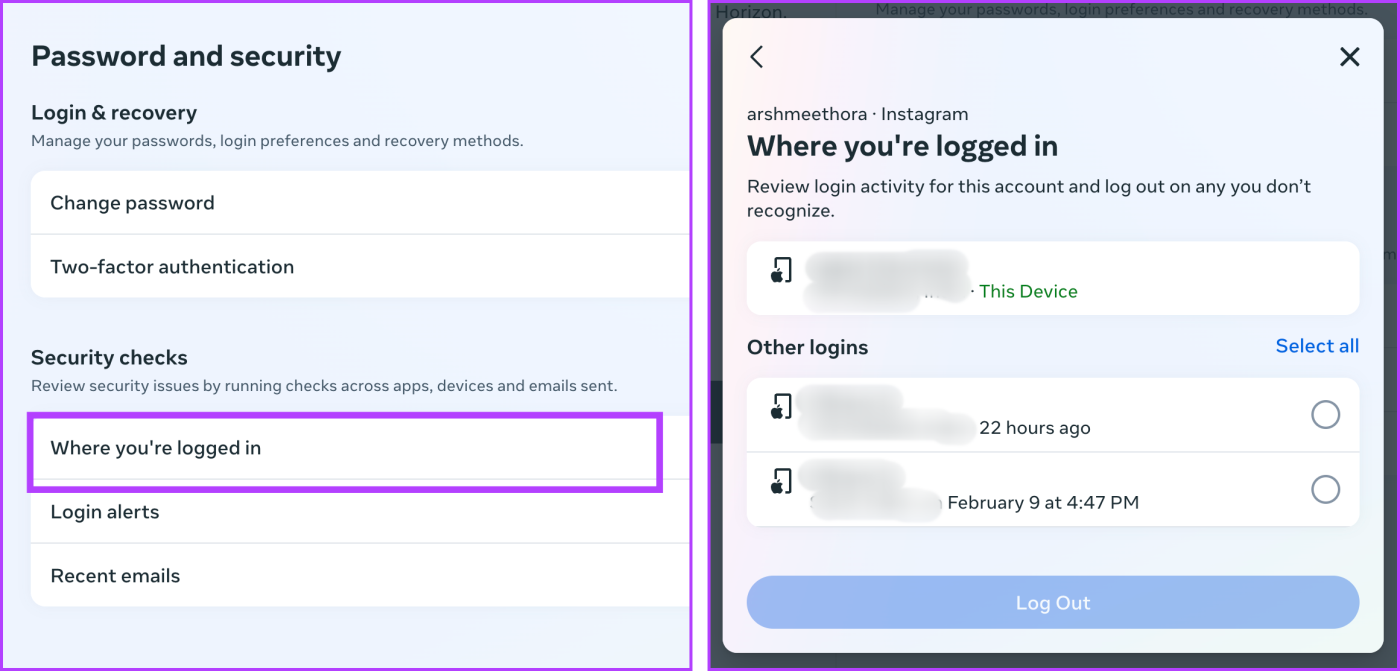
Instagram 계정에서 누군가를 쫓아내세요
1단계 : 로그인 활동 페이지에서 연결을 해제하려는 장치를 선택하고 로그아웃을 클릭합니다.
2단계 : 로그아웃을 다시 클릭하여 확인합니다.
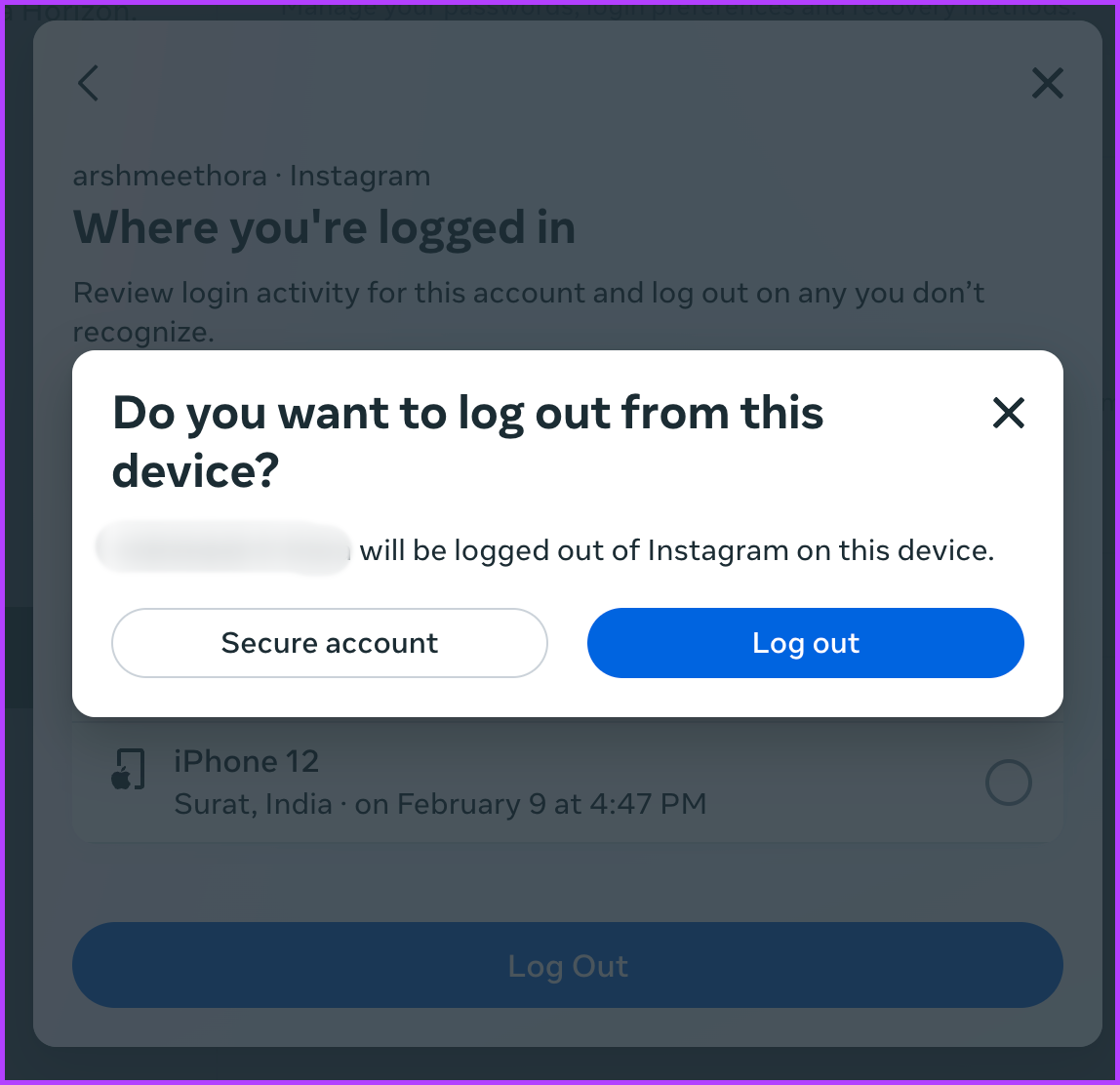
여기서는 Instagram이 보안 계정 버튼도 제공하는 것을 볼 수 있습니다. 클릭하면 인스타그램 비밀번호를 변경하라는 메시지가 표시됩니다. 우리는 Instagram의 의견에 동의합니다. Instagram 비밀번호를 변경하는 것은 모든 기기에서 로그아웃하고 계정을 안전하게 유지하는 좋은 방법입니다.
계정을 보호하기 위해 할 수 있는 예방 조치가 한 가지 더 있습니다. 따라해 보세요.
Instagram에 대한 로그인 알림을 켜세요
모바일 앱에서
프로필 아이콘 → 세 줄 아이콘 → 설정 및 개인 정보 보호 → 계정 센터 → 비밀번호 및 보안 → 로그인 알림 → 계정 선택 → 여기에서 인앱 알림 및 이메일 ID가 활성화되어 있는지 확인하세요.
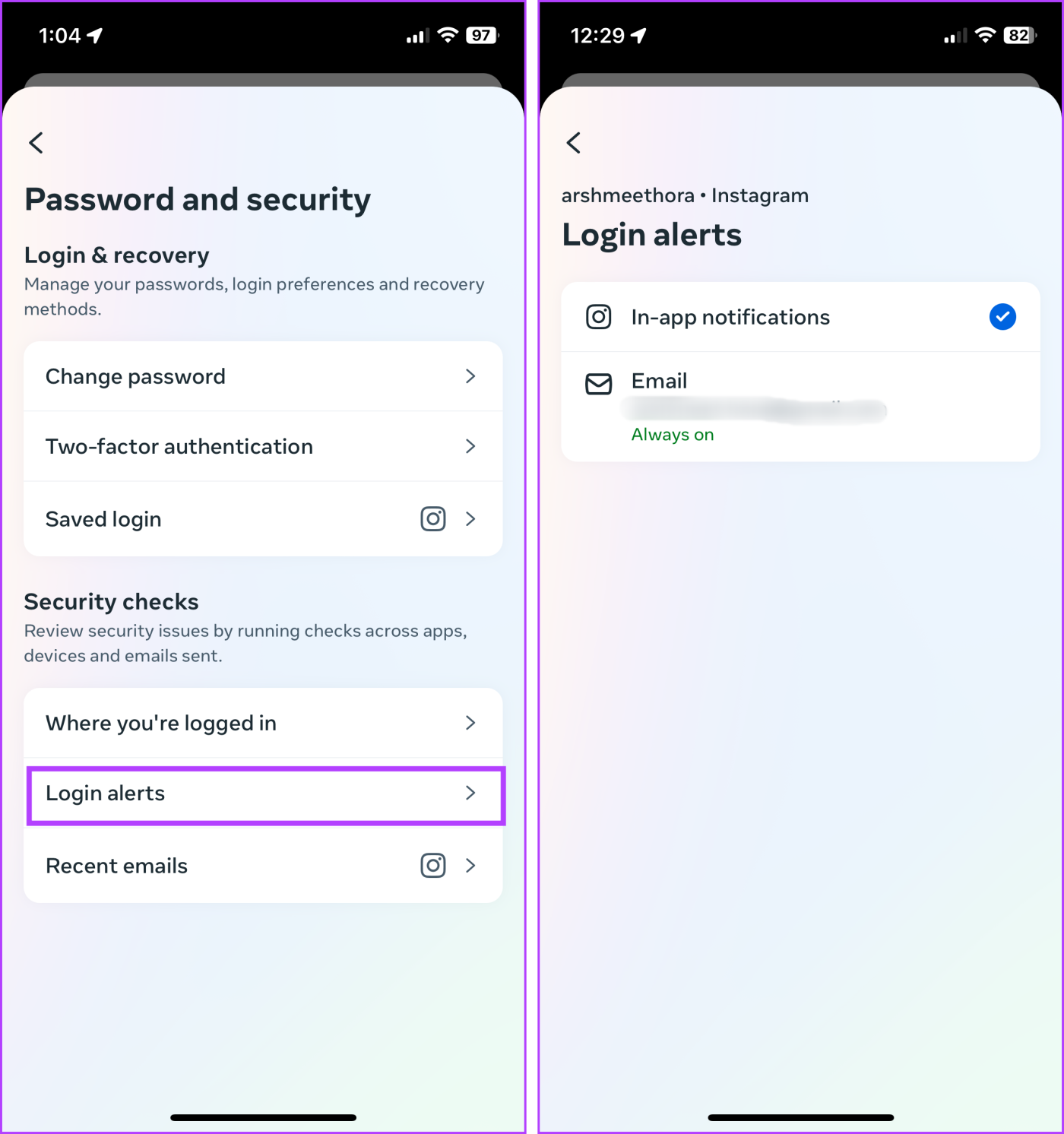
인스타그램 웹에서
Instagram 웹사이트 실행 → 프로필 아이콘 클릭 → 설정 아이콘 → 설정 및 개인 정보 보호 → 비밀번호 및 보안 → 비밀번호 및 보안 → 로그인 알림 → 계정 선택 → 인앱 알림 및 이메일 ID 활성화를 클릭하세요.
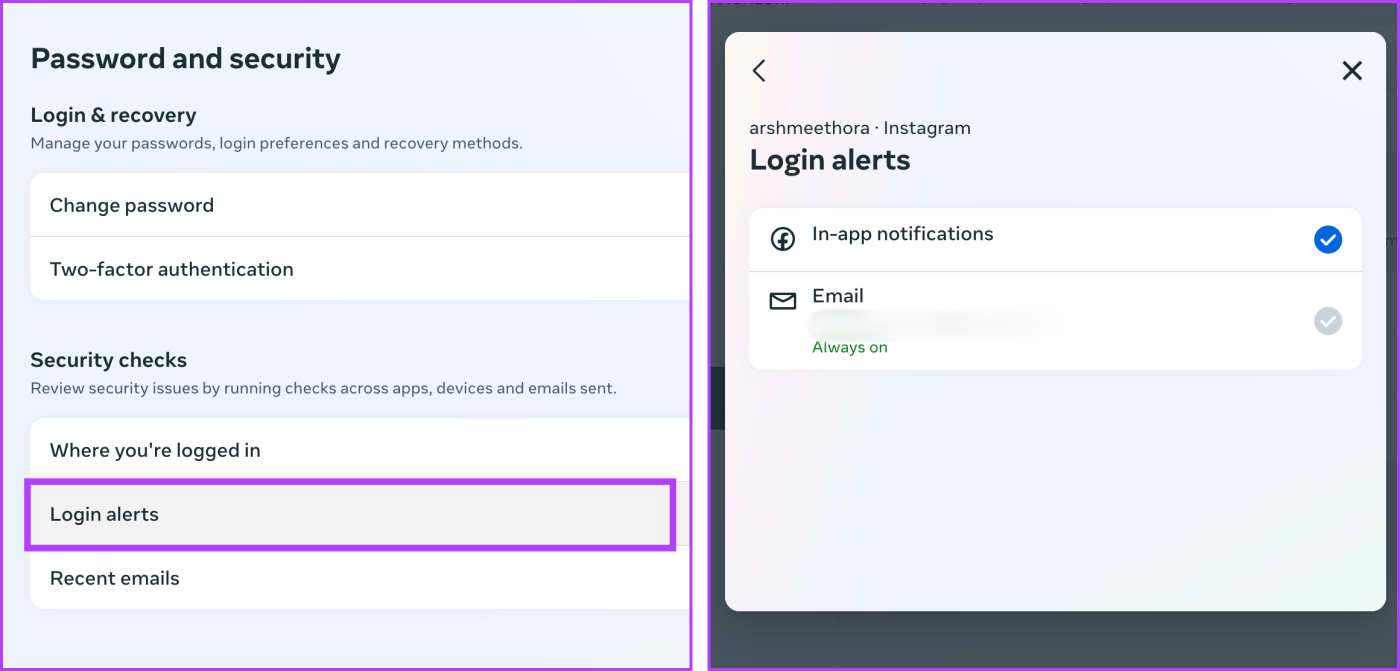
그 동안 Instagram에 대한 2단계 인증을 설정하여 계정이 해커로부터 안전하게 보호되도록 할 수도 있습니다.
Instagram의 장치 관리에 대한 FAQ
1. Instagram 계정 비밀번호를 얼마나 자주 변경해야 합니까?
모든 사람에게 설정된 빈도는 없지만 6개월 또는 1년마다 비밀번호를 변경하는 것이 좋습니다. 그러나 Instagram 보안 팁 에 따라 Instagram에서 메시지가 표시되면 즉시 변경해야 합니다.
2. Instagram 계정의 보안을 강화하려면 어떻게 해야 하나요?
Instagram 계정에 연결된 장치를 가끔 모니터링하고, 비밀번호를 변경하고, 2FA를 활성화하는 등 기사에서 몇 가지 사항을 다루었습니다. 또한, 타사 앱 인증, 피싱 시도, 정기적인 앱 업데이트를 염두에 두시면 도움이 될 것입니다.
3. 인스타그램 비밀번호를 변경하면 모두 로그아웃되나요?
예, Instagram 비밀번호를 변경하면 비밀번호를 변경한 세션을 제외한 모든 활성 세션에서 로그아웃됩니다. 이는 귀하만 새 비밀번호로 귀하의 계정에 액세스할 수 있도록 하는 Instagram의 방법입니다.
4. Instagram에서 내가 다른 곳에 로그인되어 있다고 말하는 이유는 무엇입니까?
Instagram이 이 메시지를 표시하는 데는 세 가지 주요 이유, 다중 장치 사용, 공유 계정 자격 증명 및 무단 액세스가 있습니다. 위에 언급된 단계와 보안 팁을 따라 귀하의 계정이 안전한지 확인하세요.
Instagram에 연결된 장치를 검토하는 것을 잊지 마세요
재미로든 업무로든 Instagram을 사용하는 경우 이를 보호하는 것이 최우선 과제입니다. 따라서 귀하의 데이터와 활동이 안전한지 확인하기 위해 Instagram 계정에 연결된 장치를 정기적으로 검토하고 제거하십시오. 개인정보 보호와 보안을 유지하는 데 매우 중요합니다. 그리고 다행히도 너무 힘들거나 시간이 많이 걸리지 않습니다.
Zoom 프로필 사진을 제거하는 방법과 그 과정에서 발생할 수 있는 문제를 해결하는 방법을 알아보세요. 간단한 단계로 프로필 사진을 클리어하세요.
Android에서 Google TTS(텍스트 음성 변환)를 변경하는 방법을 단계별로 설명합니다. 음성, 언어, 속도, 피치 설정을 최적화하는 방법을 알아보세요.
Microsoft Teams에서 항상 사용 가능한 상태를 유지하는 방법을 알아보세요. 간단한 단계로 클라이언트와의 원활한 소통을 보장하고, 상태 변경 원리와 설정 방법을 상세히 설명합니다.
Samsung Galaxy Tab S8에서 microSD 카드를 삽입, 제거, 포맷하는 방법을 단계별로 설명합니다. 최적의 microSD 카드 추천 및 스토리지 확장 팁 포함.
슬랙 메시지 삭제 방법을 개별/대량 삭제부터 자동 삭제 설정까지 5가지 방법으로 상세 설명. 삭제 후 복구 가능성, 관리자 권한 설정 등 실무 팁과 통계 자료 포함 가이드
Microsoft Lists의 5가지 주요 기능과 템플릿 활용법을 통해 업무 효율성을 40% 이상 개선하는 방법을 단계별로 설명합니다. Teams/SharePoint 연동 팁과 전문가 추천 워크플로우 제공
트위터에서 민감한 콘텐츠를 보는 방법을 알고 싶으신가요? 이 가이드에서는 웹 및 모바일 앱에서 민감한 콘텐츠를 활성화하는 방법을 단계별로 설명합니다. 트위터 설정을 최적화하는 방법을 알아보세요!
WhatsApp 사기를 피하는 방법을 알아보세요. 최신 소셜 미디어 사기 유형과 예방 팁을 확인하여 개인 정보를 안전하게 보호하세요.
OneDrive에서 "바로 가기를 이동할 수 없음" 오류를 해결하는 방법을 알아보세요. 파일 삭제, PC 연결 해제, 앱 업데이트, 재설정 등 4가지 효과적인 해결책을 제공합니다.
Microsoft Teams 파일 업로드 문제 해결 방법을 제시합니다. Microsoft Office 365와의 연동을 통해 사용되는 Teams의 파일 공유에서 겪는 다양한 오류를 해결해보세요.








